MindNow把关联线设置为直线的教程
时间:2023-07-17 14:24:24作者:极光下载站人气:86
MindNow是一款简单易用的思维导图在在软件,提供了思维导图、向右逻辑图、组织架构图、鱼骨图等多种结构,并且还拥有着精美的模板来协助用户完成制作,因此MindNow软件受到了不少用户的欢迎,当用户在MindNow软件中制作思维导图时,发现主题之间的关联线是弯曲的,想要将其设置成直线,用户应该怎么来操作实现呢,其实这个问题是很好解决的,用户直接在编辑页面上找到样式窗口,接着在连线设置板块中将连线形状设置为直线即可解决问题,那么具体的操作过程是怎样的呢,接下来就让小编来向大家分享一下MindNow把关联线设置为直线的方法步骤吧,希望用户在看了小编的教程后,能够从中获取到有用的经验。
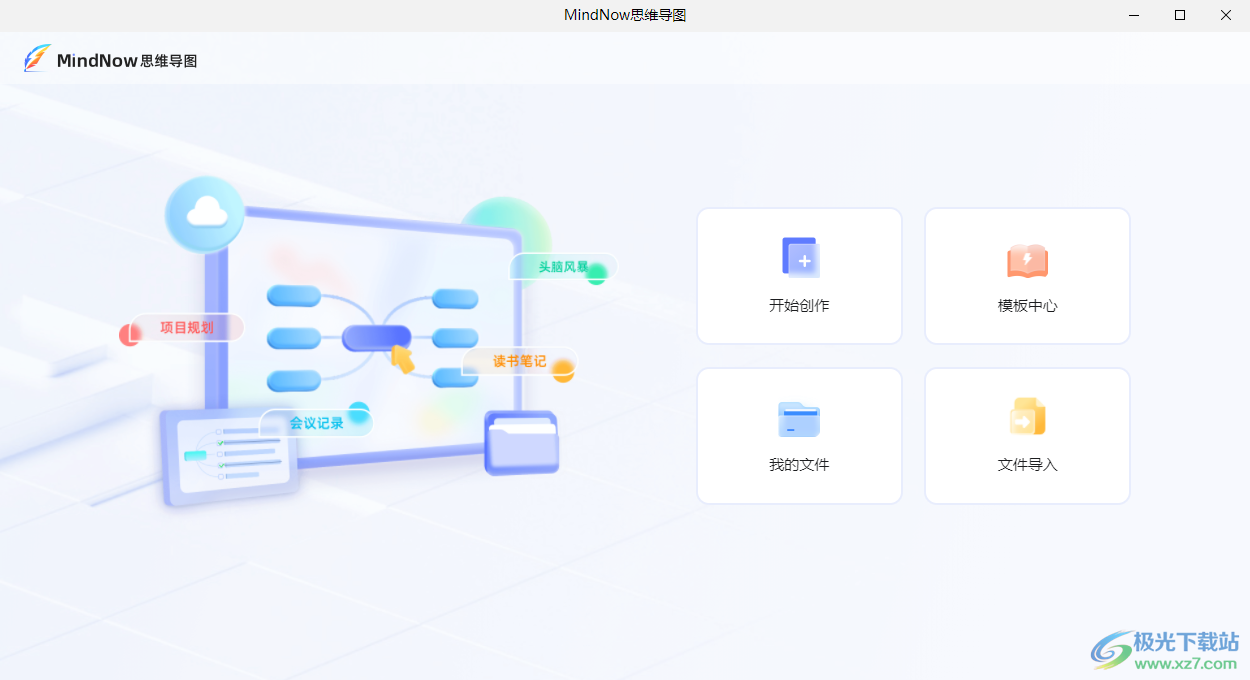
方法步骤
1.用户在电脑上打开MindNow软件,进入到主页上,用户按下开始创作按钮
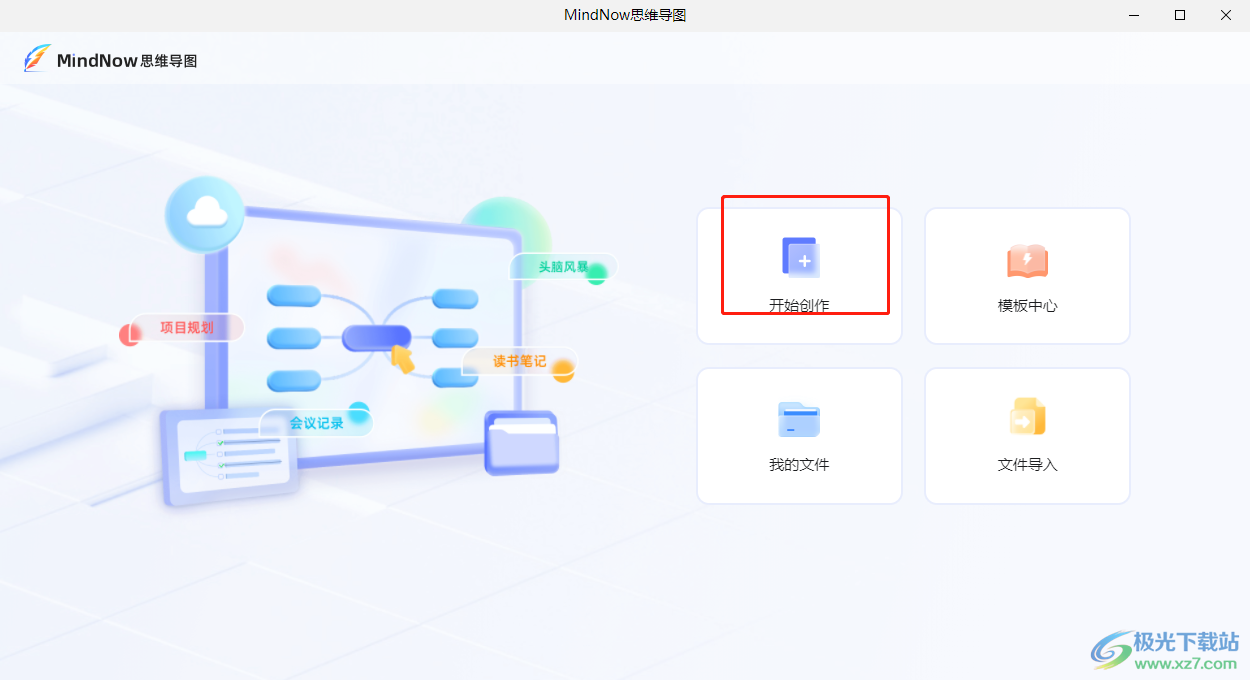
2.页面发生切换,在显示出来的新建空白思维导图板块中,用户按需选择自己喜欢的模板
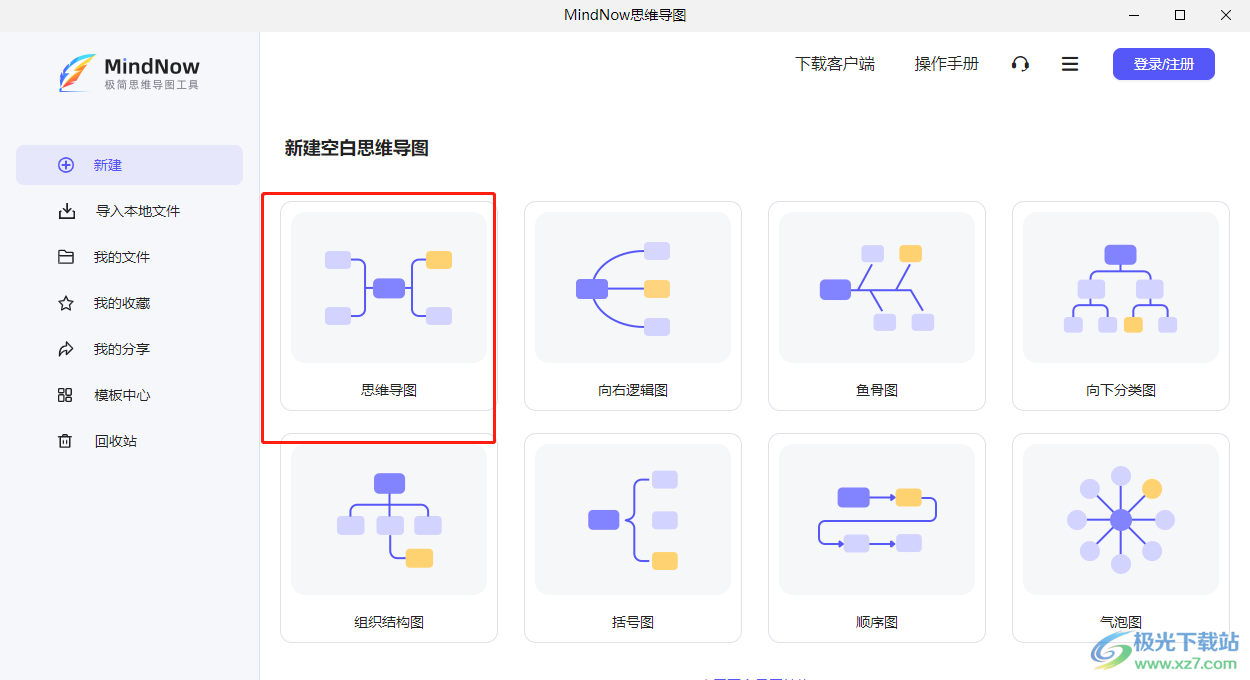
3.进入到思维导图的编辑页面上,并选中一个子主题方框,如图所示
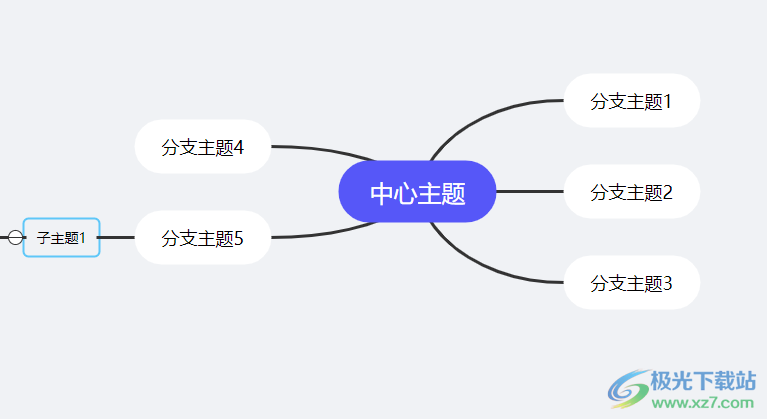
4.接着在页面上方的菜单栏中,用户点击其中的关联线选项来进行设置
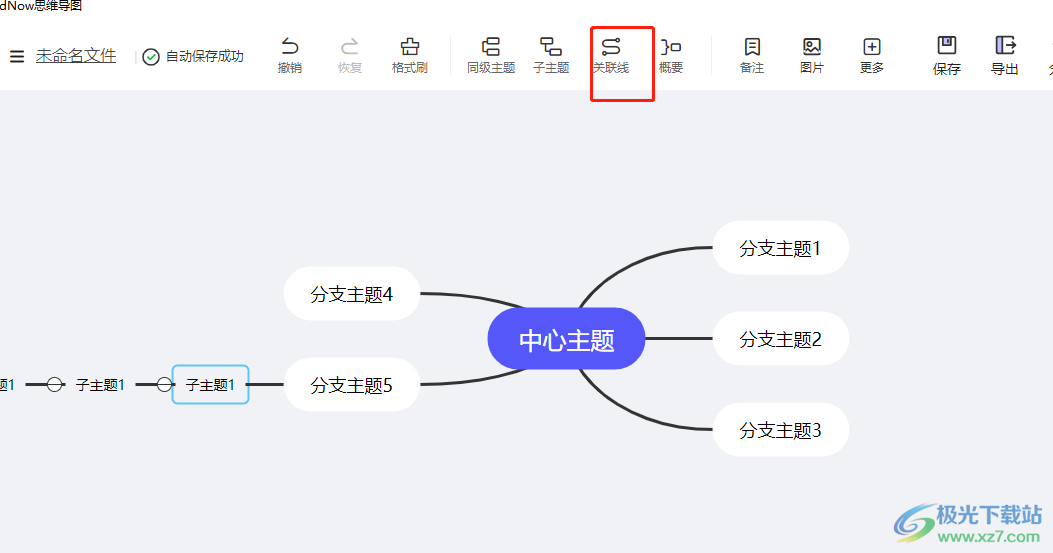
5.如图所示,用户点击需要指向的关联子主题框后,显示出来的连接线是弯曲的
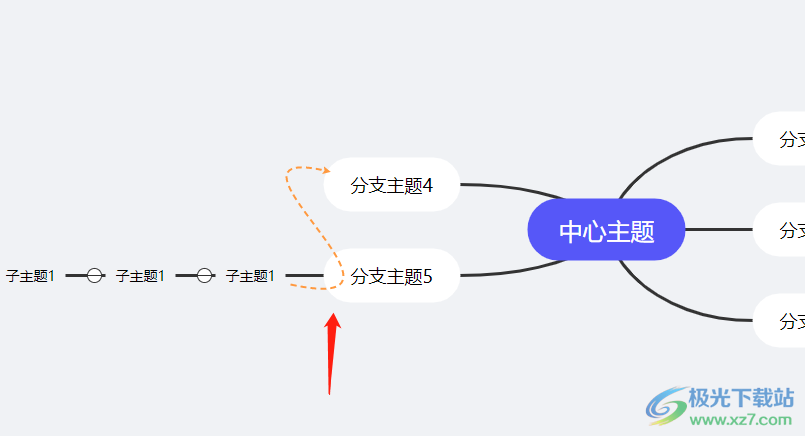
6.在弹出来的样式窗口中,用户需要在连线设置板块中点击形状的下拉箭头
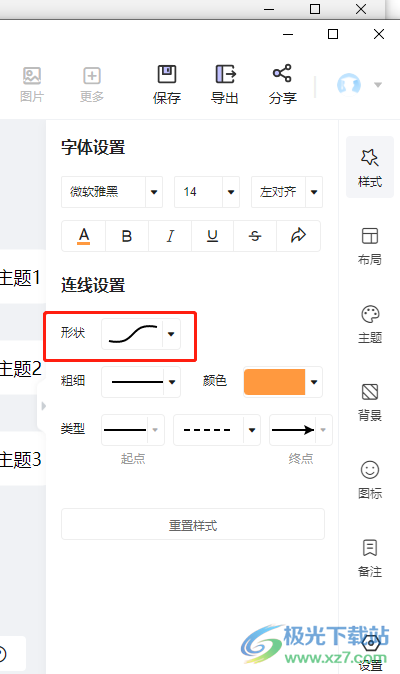
7.将会拓展出相关的选项卡,用户选择其中的直线选项即可解决问题
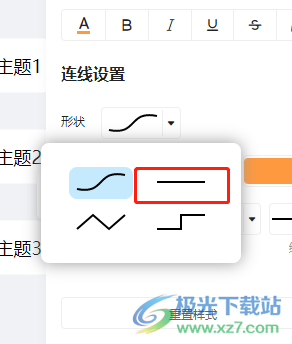
8.如图所示,用户在页面上就可以看到关联线的样式已经成功变成直线了
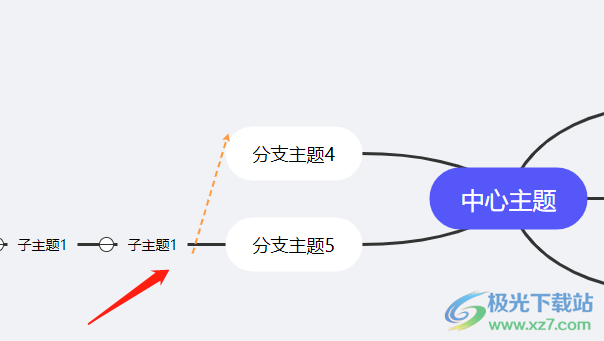
以上就是小编对用户提出问题整理出来的方法教程,用户从中知道了大致的操作过程为点击子主题——关联线——弹出样式窗口——点击形状——直线这几步,方法简单易懂,感兴趣的用户可以来看看,还可以根据需求将关联线的颜色设置成自己喜欢的颜色。

大小:3.08 MB版本:v1.0.147.0 官方版环境:WinXP, Win7, Win8, Win10, WinAll
- 进入下载
相关推荐
相关下载
热门阅览
- 1百度网盘分享密码暴力破解方法,怎么破解百度网盘加密链接
- 2keyshot6破解安装步骤-keyshot6破解安装教程
- 3apktool手机版使用教程-apktool使用方法
- 4mac版steam怎么设置中文 steam mac版设置中文教程
- 5抖音推荐怎么设置页面?抖音推荐界面重新设置教程
- 6电脑怎么开启VT 如何开启VT的详细教程!
- 7掌上英雄联盟怎么注销账号?掌上英雄联盟怎么退出登录
- 8rar文件怎么打开?如何打开rar格式文件
- 9掌上wegame怎么查别人战绩?掌上wegame怎么看别人英雄联盟战绩
- 10qq邮箱格式怎么写?qq邮箱格式是什么样的以及注册英文邮箱的方法
- 11怎么安装会声会影x7?会声会影x7安装教程
- 12Word文档中轻松实现两行对齐?word文档两行文字怎么对齐?
网友评论